如何加快电脑运行速度win10 如何加快Win10系统的运行速度
更新时间:2023-11-12 09:44:40作者:xiaoliu
如何加快电脑运行速度win10,如何加快电脑运行速度一直是Win10系统用户们关注的热门话题,随着时间的推移,我们的电脑可能会变得越来越慢,运行速度也会受到影响。幸运的是有许多方法可以帮助我们加快Win10系统的运行速度,使电脑焕发新生。无论是优化系统设置、清理磁盘空间还是升级硬件设备,都可以在一定程度上提升电脑的运行效率。接下来我们将介绍一些简单而有效的方法,帮助您加快电脑的运行速度,提升工作效率。
方法如下:
1.在Windows10桌面,右键点击桌面上的“此电脑”图标。在弹出菜单中选择“属性”菜单项。
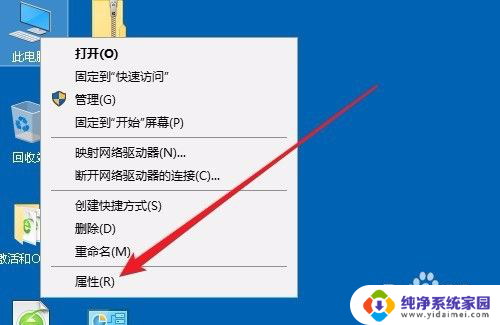
2.在打开的Windows系统属性窗口中,点击左侧边栏的“高级系统设置”菜单项。
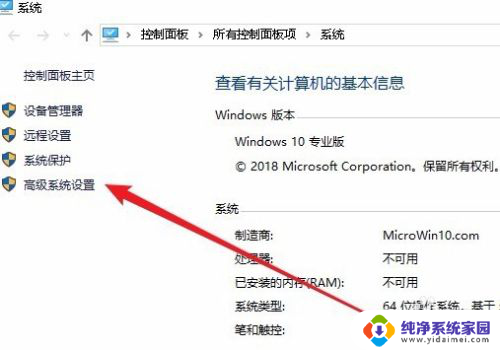
3.在打开的高级属性窗口中,点击“性能”选项卡中的“设置”菜单项。
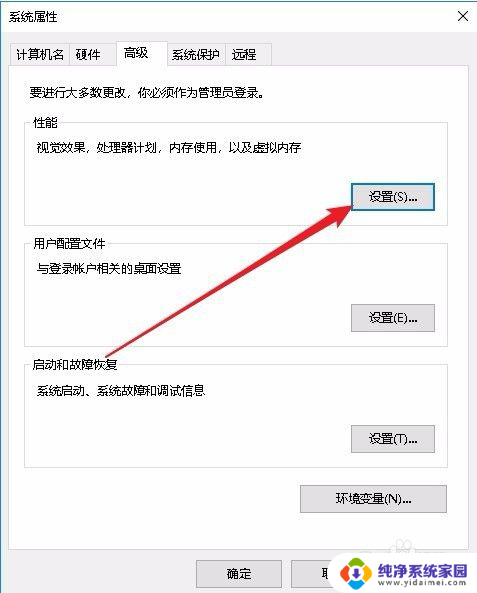
4.这时就会打开性能选项窗口,在窗口中找到“调整为最佳性能”设置项。并选择该设置项。
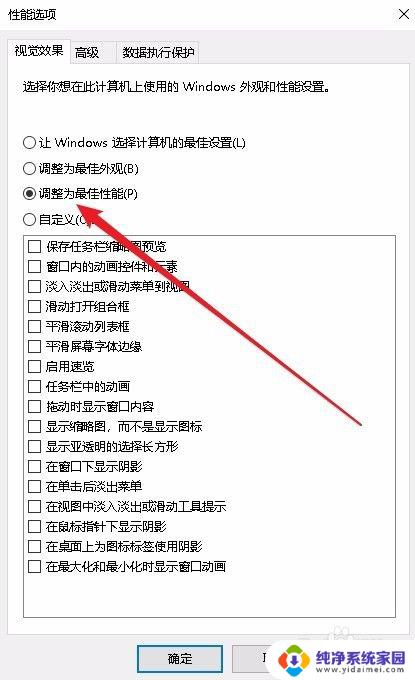
5.接下来再点击“启动和故障恢复”中的“设置”按钮。
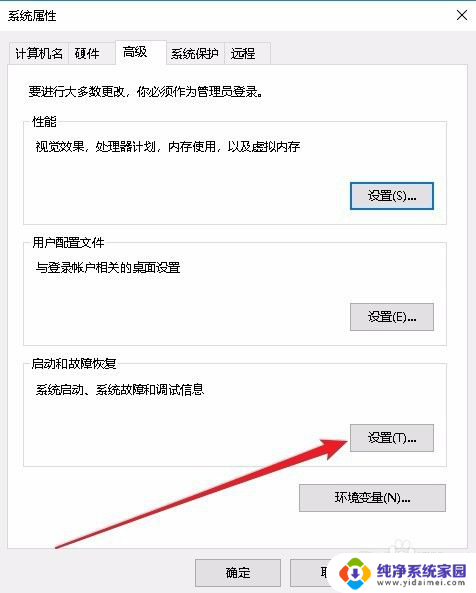
6.在接下来打开的启动和故障恢复窗口中,我们点击“写入调试信息”下拉菜单。在弹出菜单中选择“小内存转储”菜单项,最后点击确定按钮就可以了。
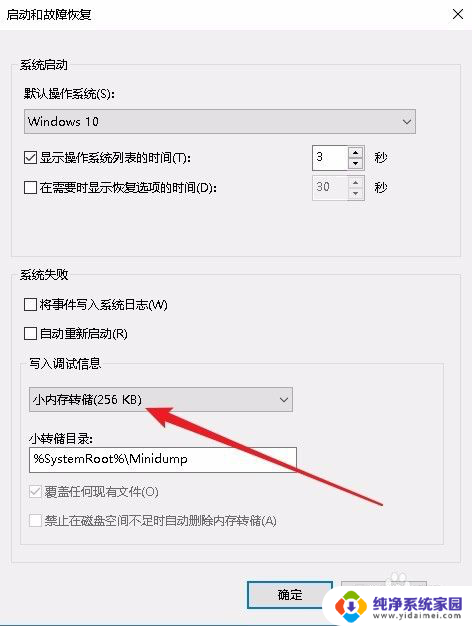
以上就是如何加快电脑运行速度win10的全部内容,需要的用户可以根据小编的步骤进行操作,希望对大家有所帮助。
如何加快电脑运行速度win10 如何加快Win10系统的运行速度相关教程
- win10怎么设置运行速度快 如何让Win10系统更快运行
- 怎么提高win10系统运行速度 如何优化Win10系统速度
- win10更新后运行变慢 Win10系统升级后电脑运行速度慢怎么办
- 如何加快网络速度电脑 如何提高Win10上网速度
- win10如何加快开机速度 如何提高win10开机速度
- 电脑怎么快速打开运行的程序 Win10在哪里可以找到运行功能
- win10开机速度太慢怎么办 电脑运行速度慢怎么解决
- Win10没有运行怎么办?快速解决Win10运行问题的方法
- win10怎样提高性能 Win10如何优化电脑运行速度
- windows10运行慢怎么办 win10运行速度慢怎么优化
- 怎么查询电脑的dns地址 Win10如何查看本机的DNS地址
- 电脑怎么更改文件存储位置 win10默认文件存储位置如何更改
- win10恢复保留个人文件是什么文件 Win10重置此电脑会删除其他盘的数据吗
- win10怎么设置两个用户 Win10 如何添加多个本地账户
- 显示器尺寸在哪里看 win10显示器尺寸查看方法
- 打开卸载的软件 如何打开win10程序和功能窗口